 下载文档
下载文档
我们在利用WPS表格和Excel办公的时候,经常会有一些特殊的数据需要特别标注,以引起注意。平时一般都是用底纹来突出显示这些数据,接下来就教大家一种特别的方法,可以把指定的数据圈出来,一起来看一下。
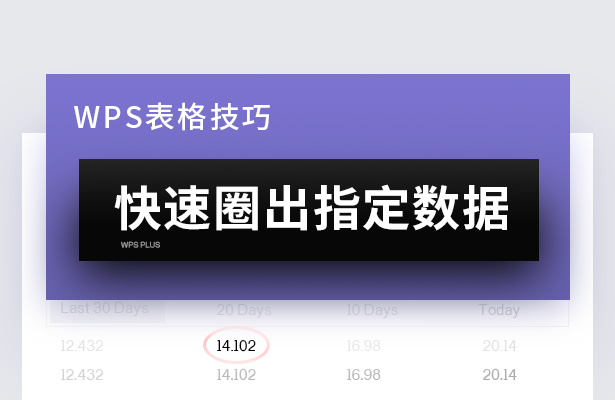
我们可以看到,下图的表格中成绩一栏有许多数值,我们要把高于120的数据圈出来。
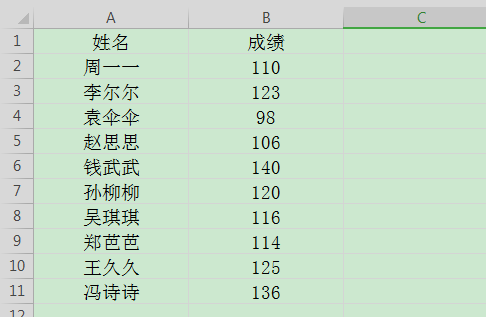
>>点击了解企业级方案
首先我们选中这些数据,然后选择【数据】—【有效性】。
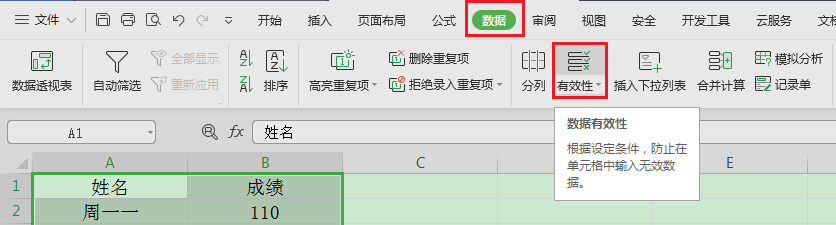
>>点击了解企业级方案
弹出数据有效性对话框。有效性条件的【允许】里,选择【整数】。这里引用的功能是圈释无效数据,我们要圈出高于120的数据,就要让小于等于120的数据变成有效数据。所以【数据】选项要设置为【小于或等于】,【最大值】设为120。单击确定。
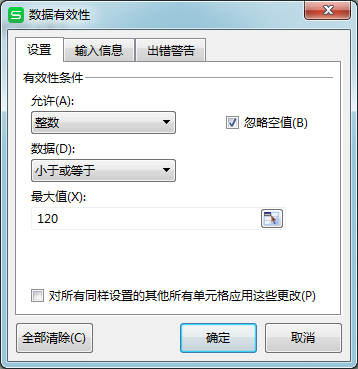 >>点击了解企业级方案
>>点击了解企业级方案
设置完毕后,单击有效性下的小箭头,在下拉菜单中选择圈释无效数据。
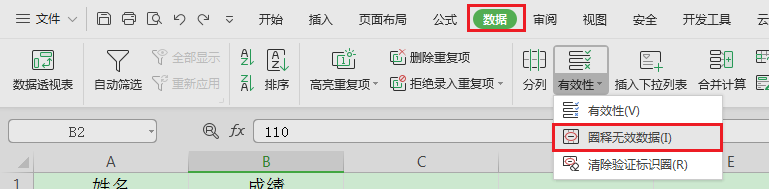
>>点击了解企业级方案
选择完毕后,我们会发现,所有高于120的数据就都被圈起来了。
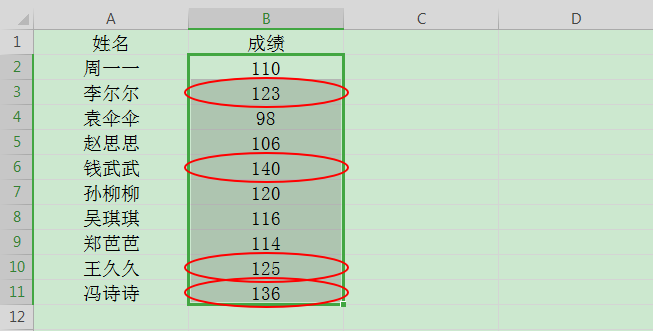
>>点击了解企业级方案
要取消圈释也很简单,只需要点击【有效性】下【清除验证标识圈】选项就OK了。

>>点击了解企业级方案
在WPS表格和Excel中,圈出指定数据的方法你学会了吗?自己动手试试吧!
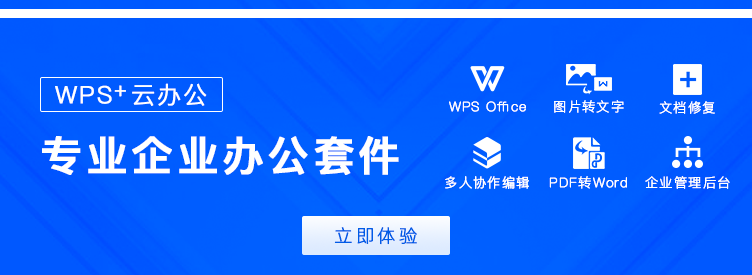
 下载文档
下载文档

选择支付方式:
 微信支付
微信支付付款成功后即可下载
如有疑问请关注微信公众号ggq_bm后咨询客服